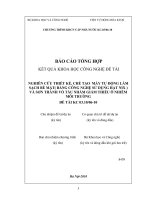Tự động làm sạch các download cũ trên hệ thống
Bạn đang xem bản rút gọn của tài liệu. Xem và tải ngay bản đầy đủ của tài liệu tại đây (203.69 KB, 4 trang )
Tự động làm sạch các download cũ trên hệ thống
Liệu thư mục download của bạn có bị lộn xộn bởi các file cũ mà bạn đã không còn nhớ đến việc
download nó hay không? Tuy bạn luôn có thể xóa các nội dung bên trong của thư mục và bắt
đầu lại nhưng có một cách tốt hơn ở đây là bạn cần làm sao cho máy tính của bạn biết được
cách làm sạch nó.
Với nhiệm vụ này, chúng tôi sẽ sử dụng một phần mềm nhỏ mang tên Belvedere để chuyển
hoặc xóa các file dựa trên một số nguyên tắc nào đó mà bạn có thể thiết lập trong giao diện. Để
có được những ưu điểm tuyệt đối của việc cleanup tự động, bạn cần phải thiết lập ứng dụng làm
sạch hệ thống Ccleaner chạy tự động hàng đêm.
Sử dụng Belvedere
Sau khi download file thực thi và lưu nó vào một địa điểm nào đó an toàn trên ổ đĩa cứng, bạn
khởi chạy nó và có thể thực hiện một số điều chỉnh (không cần yêu cầu cài đặt). Nếu bạn muốn
ứng dụng chạy một cách tự động khi đăng nhập, bạn có thể tạo một shortcut trong thư mục
shell:startup.
Thứ đầu tiên mà bạn thực hiện là kích vào dấu + ở góc dưới bên trái để bổ sung thêm một thư
mục mới để xem.
Tiếp đến bạn sẽ muốn chọn thư mục trong hộp thoại mang "Browser For Folder".
Khi đã thêm vào thư mục, bạn sẽ chọn nó trong phần bên trái…
Sau đó kích vào dấu cộng bên dưới hộp Rules để tạo một nguyên tắc (rule) mới, đặt cho nó một
tên nào đó chẳng hạn như "Cleanup Old Downloads". Giao diện sẽ cho phép bạn tạo nhiều điều
kiện tương ứng với các file nhưng do chúng tôi chỉ muốn giới thiệu cho các bạn về việc clean up
các download cũ nên bạn có thể chọn "Date last opened " và "is not in the last " x "days".
Có thể bạn chỉ muốn gửi một file đến thùng rác thay cho việc chỉ xóa chúng và bạn có thể tinh
chỉnh lại bộ lọc hơn nữa bằng cách bổ sung thêm một rule mới bằng dấu +, chỉ định "Extension"
và "matches one of" và sau đó đặt các phần mở rộng file của bạn vào hộp, phân biệt chúng với
nhau bằng dấu phẩy (không sử dụng dấu chấm).
Nút Test sẽ hiển thị cho bạn những file gì sẽ hợp lệ để bạn không mắc phải những lỗi lớn.
Khi đã thực hiện xong rule đó, bạn có thể tạo một rule khác tương ứng với các file khác … cho
ví dụ, chúng tôi đã tạo một rule để chuyển tất cả các image đã download vào thư mục Pictures
của mình.
Khi đã tạo tất cả các rule của mình, bạn có thể tối thiểu hóa ứng dụng vào khay hệ thống, khi đó
nó sẽ làm việc một cách thầm lặng trong chế độ background, làm sạch hệ thống của bạn sau đó.
Do đây không phải là một ứng dụng hoàn hảo và có một số lỗi (chính vì vậy sử dụng tùy chọn
recycle bin thay vì xóa trực tiếp), tuy nhiên xét về mặt tổng thể thì đây quả là một ứng dụng
tuyệt vời cho phép bạn không phải lãng phí nhiều thời gian cho việc làm sạch hệ thống của
mình.